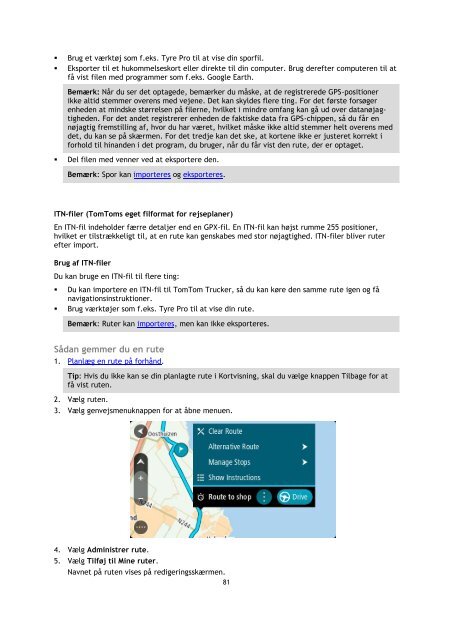TomTom Trucker 6000 - PDF mode d'emploi - Dansk
TomTom Trucker 6000 - PDF mode d'emploi - Dansk
TomTom Trucker 6000 - PDF mode d'emploi - Dansk
You also want an ePaper? Increase the reach of your titles
YUMPU automatically turns print PDFs into web optimized ePapers that Google loves.
• Brug et værktøj som f.eks. Tyre Pro til at vise din sporfil.<br />
• Eksporter til et hukommelseskort eller direkte til din computer. Brug derefter computeren til at<br />
få vist filen med programmer som f.eks. Google Earth.<br />
Bemærk: Når du ser det optagede, bemærker du måske, at de registrerede GPS-positioner<br />
ikke altid stemmer overens med vejene. Det kan skyldes flere ting. For det første forsøger<br />
enheden at mindske størrelsen på filerne, hvilket i mindre omfang kan gå ud over datanøjagtigheden.<br />
For det andet registrerer enheden de faktiske data fra GPS-chippen, så du får en<br />
nøjagtig fremstilling af, hvor du har været, hvilket måske ikke altid stemmer helt overens med<br />
det, du kan se på skærmen. For det tredje kan det ske, at kortene ikke er justeret korrekt i<br />
forhold til hinanden i det program, du bruger, når du får vist den rute, der er optaget.<br />
• Del filen med venner ved at eksportere den.<br />
Bemærk: Spor kan importeres og eksporteres.<br />
ITN-filer (<strong>TomTom</strong>s eget filformat for rejseplaner)<br />
En ITN-fil indeholder færre detaljer end en GPX-fil. En ITN-fil kan højst rumme 255 positioner,<br />
hvilket er tilstrækkeligt til, at en rute kan genskabes med stor nøjagtighed. ITN-filer bliver ruter<br />
efter import.<br />
Brug af ITN-filer<br />
Du kan bruge en ITN-fil til flere ting:<br />
• Du kan importere en ITN-fil til <strong>TomTom</strong> <strong>Trucker</strong>, så du kan køre den samme rute igen og få<br />
navigationsinstruktioner.<br />
• Brug værktøjer som f.eks. Tyre Pro til at vise din rute.<br />
Bemærk: Ruter kan importeres, men kan ikke eksporteres.<br />
Sådan gemmer du en rute<br />
1. Planlæg en rute på forhånd.<br />
Tip: Hvis du ikke kan se din planlagte rute i Kortvisning, skal du vælge knappen Tilbage for at<br />
få vist ruten.<br />
2. Vælg ruten.<br />
3. Vælg genvejsmenuknappen for at åbne menuen.<br />
4. Vælg Administrer rute.<br />
5. Vælg Tilføj til Mine ruter.<br />
Navnet på ruten vises på redigeringsskærmen.<br />
81